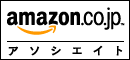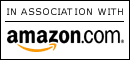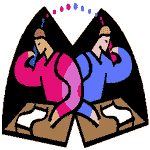 携帯電話・スマホ
携帯電話・スマホ
ケータイ・スマートフォンについての基礎知識などをまとめたページ
 ■スマートフォンとは smart
phone
■スマートフォンとは smart
phone
= 携帯電話 + 小パソコン
携帯電話(cell phone)だが、インターネットが自由に使えるなど、パソコン同様の機能
「頭がいい(携帯)電話」 smart = 賢い
smart phone →普及→ smartphoneと一語で呼ばれるように
パソコンのように、インターネットを自由に使える。
パソコンのように、OSのバージョンアップができる。新しいソフトをどんどん入れると機能が増え、進化する
携帯電話会社の決めた「縛り」がなく自由
■スマホ選びのポイント
●概観:
高速通信 高速CPU 多機能 直感的に操作しやすい 長時間バッテリーがもつ 小型で軽い 通信料金が安い
●自分に合ったサイズ
片手で操作することが多いので、手が大きい・小さい人は、店頭で手にフィットするか確認
画面(インチサイズ)が大きいと見やすいが、片手での操作ができなくなる短所も
●写真が撮りやすいか
起動が遅い機種は、シャッターチャンスを逃す
●電池が長持ちするか 充電したその日のうちに使えなくなるのでは、スマホは役にたたない
●防水か
雨の日も安心。台所でも使える
防水モデルの欠点として、端子にキャップがあると脱着が面倒 発熱がこもる 改善型もあり
●災害時に役立つか
緊急速報「エリアメール」に対応していれば、こまかな地域ごとの情報を受け取れる
●通信速度は速いか、広い範囲で送受信できるか
●通話料・通信料は パケット定額サービス
●テザリングに対応しているか 格安サービスは対応していない
●サポート体制
●普通のケータイとメールが送受信できるか
●他の機能 ワンセグ、おサイフケータイ機能(買い物・定期券)、赤外線通信(メルアド交換が楽) =日本で発達した機能
●ドコモの「ドコモプレミアクラブ」(無料)は、自然故障は3年間無料で修理 破損も最大5500円ぐらいで修理
●スマホは、3か月ていどで、新モデルに切り替わる
●二年縛り・「一括無料」に注意 解約し忘れ商法
二年後に設定された解約可能期間内に解約し忘れると、そのまま契約を続けざるを得ない。解約しようとすれば、1万円ぐらいの違約金がかかる
スマホ購入の際、追加の回線(子どものGPS見守りなど)を一緒に契約すると「一括無料」として安くなる商法に注意。この商法は「解約忘れを期待している」と言われる。
二年後まで、無料解約期間をきっちり覚えていられる自信のない方は、契約を慎重に。
日本経済新聞 「スマホ初心者がはまる「端末無料」の落とし穴」 2013/8/28 7:00
■スマートフォンを買う場所
通信会社の純正のショップ(ドコモショップなど。実際は代理店らしい) 純正価格
一般の店 純正より安い
家電量販店 一括で(現金で)買うとたくさんポイントが付く
通販ショップ
■節約
節約するなら、型落ち機種はキャンペーンで0円となることも
入学シーズンの2月、3月はキャンペーンが派手になる
現機種を下取り、あるいは中古店に売って収入を得ることも可能
他社にMNP乗り換える手続きをしていると、説得のために割引クーポンをもらえることも(ドコモ 151 長期ユーザー)
■ワンポイント
携帯電話・スマートフォン用三脚があると、カメラ撮影が美しく
●携帯用語
ケータイ 携帯電話の略
パケット 接続時間や距離に応じて料金がかかるのではなく、見たページのデータ量によって料金がかかる = 「パケットで課金する」
iモード NTTドコモの携帯専用に作られた、インターネットのホームページ
NTTドコモ NTTグループの携帯電話会社の通称
■アマゾン
携帯電話ストア iPhone、ソフトバンク、WILLCOM携帯電話本体 携帯電話用アクセサリ、周辺機器、ソフトウェア、関連書籍
アマゾン 携帯電話関連
iPhone関連
グーグル広告
■スマホの急速充電器を選ぶポイント
・急速に充電できるのは、アンペア数(電流の量)が高い製品
・USBポート(出力端子)が複数あると、ぐんと便利 複数の端末に同時に充電でき、取り合いにならない
・アダプター部分のみの製品。マイクロUSBコードを接続して利用。コード(傷みやすい)を交換すれば、まだ使える
・自動判別 アップルでもアンドロイドでも、同じポートから充電できる
自動判別機能がないと、電圧など仕様が違うと機器を傷める可能性も
・ファンが多いメーカーはAnker
・過電流 過電圧保護機能などがあること
■モバイル充電
・モバイルバッテリー型の充電器は、災害(停電)時にも安心 ただし重い
eneloop mobile booster USB出力付� KBC-E1AS 外出先で充電できるだけでなく、普通の充電池の充電器としても使える
■出典・リンク
量販店、ドコモショップ
スマートフォンはgooスマホ部に訊け すべての機種について実際に試して質問を無料回答
スマートフォンの機種変更は2年が最適、は本当か 日経パソコン
ドコモ長期ユーザも諦めることは無い!151に電話して機種変に使えるクーポンを確認してみた
朝日新聞 2013/11/20「スマホ 安く使うワザ 通信会社の専用カードで」 11/7/30p30「スマホに替えてみたけれど」 11/1/9p15「スマートフォン「日本型」開花」 10/4/28p17)) オピニオン「ガラパゴスですが、なにか」 10/5/8b11, 5/15 スマートフォン
■スマホで支払
・メリット ポイントがつく 便利 =現金不要・つり銭がジャラジャラしない・各種カードを持ち歩かずに済むので財布が分厚くならない
・使用例 お店のセンサーでEdyを押して、スマホの裏側(Felicaのマークが印字されている)をタッチするだけ
・起動は? スマホもアプリもまったく操作不要。クレジットカードと同じ感覚
・要するに スマホが、クレジットカードに化ける
・手続き例 スマホ上に「おサイフケータイ」アプリがある機種(= Felica対応)は手続きができる。そのあと、楽天Edyなどを選んで使えるようになる
・デメリット
便利な反面、紛失すると大変。クレジットカード紛失と同じ
スマホ起動不要なので、盗まれると誰でも簡単に使える (クレジットカードとしての盗難補償はある)
・対策
普段から、ロックなど認証機能をかけておく
ドコモの場合、「ケータイお探しサービス」の事前設定をしておく 電話、またはパソコンでMy Docomoから(自分で地図を見られるので、分かりやすい)
・紛失してしまったら →遠隔でスマホを(1)ロック、(2)利用中断(通話等)
ドコモの場合は0120-524-360(24時間受付)、またはパソコンでMy Docomoから
ロック =画面、おサイフケータイ (かかってきた電話は受けられる)
オートGPSも停止になるので、場所追跡はできなくなる
その後、各サービス提供会社にも連絡
・電池がなくなったら? スマホが起動しないほど電池がなくなっても、微弱な電流だけで作動する
・海外でも使える 現地通貨の小銭がたまって困ることがなくなる VISA等サービス
■Office文書をスマホで
MS WordなどOfficeファイルを閲覧・編集できるアプリは多数存在するが、パーフェクトなものはなし。パソコンとの同期を容易にするため、クラウドで使うのが一般的。
・本命は本家マイクロソフトによるアプリ
Office Mobile for Android phones 米国は2013/7提供開始
→2015 Microsoft OfficeとMicrosoft Excelアプリ
・再現性が比較的高いアプリ Kingsoft Office (中国) 無料体験版がある
・そのほかにQuickoffice(米。グーグルが買収)、Documents To Go、 Officesuite(米、ブルガリア)、Polaris Office(韓国)、ThinkFree Office Mobileなど
・無料なのにOfficeファイルの閲覧と編集もできる
Olive Office Premium オープンソースの「LibreOffice」のスマホ版
■スマホにキーボードから入力したい 「かな入力」したい
外付けキーボードを接続する モバイル用は無線(Bluetooth)が主流
●モバイル用キーボードのほとんどは「101」配列
モバイル用キーボードのほとんどは英数字のみが刻印されている「101キーボード」配列。日本語はローマ字入力に使える。
(日本語の「かな」も刻印されているのは「106」「109」キーボード」)
バッファロー Bluetooth コンパクトキーボード 薄型モデル
●Androidで「かな入力」する場合は、特別なアプリと設定が必要
Google Play上からアプリの
「かな入力」あるいは「日本語フルキーボードForTablet」などをダウンロードし、こみいった設定をする
Android "かな入力" Bluetooth キーボード で検索
●なお、スマホに付いてくるソフトキーボード(POBOXなど)にも「かな入力」モードはない
→アプリの 「かな入力」あるいは「日本語フルキーボードForTablet」などを利用
Android "かな入力" で検索
■PCのメールをスマホでも見る設定
(やりかた1) プロバイダーにあるメールを、PCだけならずスマホでも見る
スマホのメールソフトを設定
(やりかた2) 普段のメールを、そのプロバイダのサイトから設定してGmailやOutlook.comへ自動転送する。そのままだと送信したときに送信者がGmailやOutlook.comになってしまうので、Gmail・Outlook.comの設定を変更する(送信者名を変更する)
朝日新聞デジタル 「知って役立つメール術:下 PCのメールをスマホでも」2015年8月29日03時30分 図解で設定の変え方を説明
■ダウンロードしたファイルはどこにある? 見る方法
iPhoneでは簡単に見ることができるが、Androidでは探す。初期設定では、「内部ストレージ」の「Download」にダウンロードされる。MS OfficeファイルなどはWordなど対応アプリで見ることができる。画像など特殊なものは写らないので、Androidスマホには File Commander といった、エクスプローラー的アプリが入っているので、それで探す。
■テザリングのしかた
スマホはWi-Fi無線ルーターとして使用することもできる。Wi-Fi電波のない場所でも、スマホがあれば、パソコン・ゲーム機でWi-Fiインタ―ネット接続ができる
●テザリングのやり方は簡単 (Xperia類の例):
スマホの端末全体の「設定」→「もっと見る」/「その他」→「テザリング」「Wi-Fiテザリング」をオン
パスワードを設定のしかた:
「Wi-Fiテザリング設定」→「Wi-Fiテザリング設定」で「□パスワードを表示」の□をタップすると、パスワードが表示される(デフォルトで何かが設定してある)。
次に、PCの無線接続ソフトで、そのスマホ名が付いているWi-Fi電波を選び、パスワードを入力して接続。接続できずに「…セキュリティーキーで…」と表示された場合は、そちらのほうにパスワードを入れると接続できる
利用後はすぐオフにしておかないと、接続料が高額 使っていないと数分後に自動切断する設定があれば利用
■海外で携帯を使う・節約する
スマホは当初設定で、もともと海外でも現地の電話業者の電波を拾うローミングができる設定になっている。海外に出て使っていると、一日につき数千円かかる
現地ではホテルなどの無料WiFiですましたいと考える場合には、まずローミングをしないように設定が必要
逆に現地で使いたいときには、これらをオンにする
Androidの場合の例
もともとWORLD WINGを申し込んでいなければ、海外では勝手に携帯が通信したりはしない
「設定」→データ通信をオフに
「設定」⇒ 「その他の設定」⇒ 「モバイルネットワーク」⇒
「データローミング」をオフ これで、メールや自動ダウンロードはしなくなる
また、機内モードをオンにしておけば、通話・SMS・パケット通信をすべて行わない
機内モードでもWi-Fiは使える
■トラブル Androidスマホ
■「Google Play開発者サービスを終了します」が頻発 2013〜2015
アプリの「Google Play開発者サービス」は「Google Play Services」が誤訳されたもの。開発者用のアプリと読めるが、実際は一般ユーザーがGoogleの各種サービスを利用する際にベースとなる必須アプリ
再インストールしても再発する
●ベスト解決策
・「Google Play 開発者サービスのアップデート直後に問題が生じている場合は、Google Play
開発者サービスのキャッシュとデータの消去もお試しください。」
スマホの[設定] →[アプリ]→[Google Play 開発者サービス]
をタップ。[キャッシュを消去] をタップ。[容量を管理] をタップして [データをすべて消去]
をタップ。端末を再起動
●それでもだめならば
最終解決策は、Googleアカウントを削除することらしい
Googleアカウントを削除するため、Gmailのメールやクラウドのファイルなど、すべてのGoogleサービスは使えなくなるはずなので、事前にバックアップを取る。解決後に新たなGoogleアカウントを設定することになるが、前と同じアドレスは誰も利用できない
・さらに過激な「初期化」をしても解決する。データなどはすべて失われるのでバックアップが必要
「Google Play開発者サービス」と「com.google.process.gapps」のエラーが多発! 「問題が発生したため google play 開発者サービスを終了します」で検索
スマホ関連目次